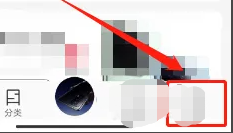我们在使用红米k30的时候,有的小伙伴除了了解了这款手机最新的功能参数之外,却忽视了手机的基本操作:手机截图。这个操作看起来很简单,但是不同的手机之间,操作步骤还是不一样的。据小编所知我们可以通过下卡的通知栏进行 截屏,也可以通过手机物理按键进行截屏,还可以自定义截屏方式。具体操作就来看看小编是怎么做的吧~


一、下拉通知栏截屏:
1.直接下拉通知栏,找到截屏的按钮,点击即可快速截屏。
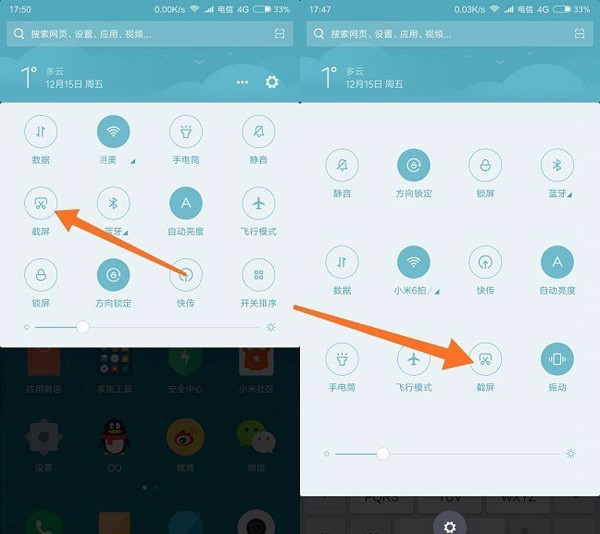
二、功能键+音量下键截屏:
1.借助虚拟功能按键+音量下键,组合使用同样可以当截屏快捷键使用。
三、悬浮球截屏:
1.同样是进入红米5的设置-》然后找到悬浮球设置,之后开启这个功能即可。
2.需要截图的时候,点击悬浮球,找打截屏按钮就可截图了。
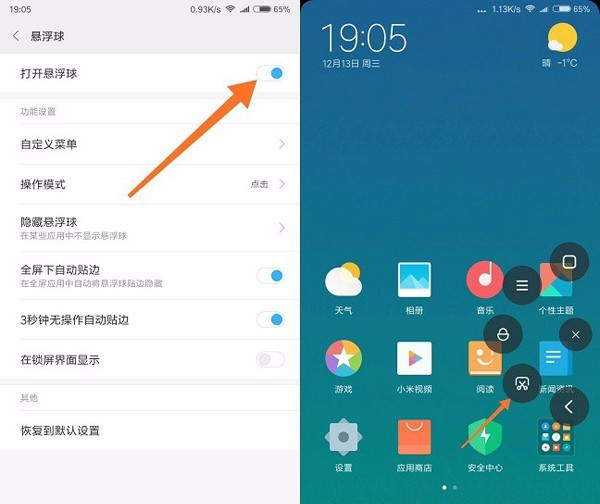
四、音量下键+电源键快捷截图:
安卓手机通用的截图方式:快速的同时按住电源键+音量下键即可快速截屏。

五、自定义截屏方式:
1、确保手机系统在MIUI 9以上。
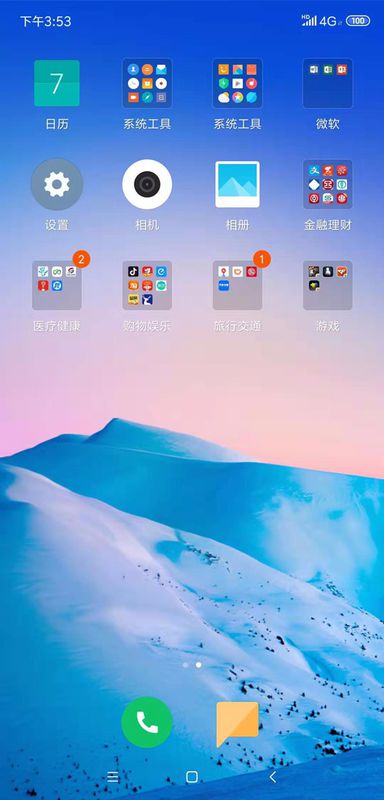
2、打开手机设置
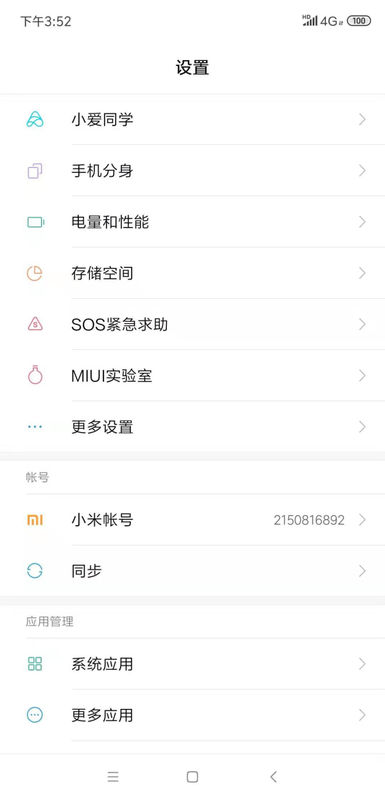
3、在【设置】中找到【更多设置】,点击进入
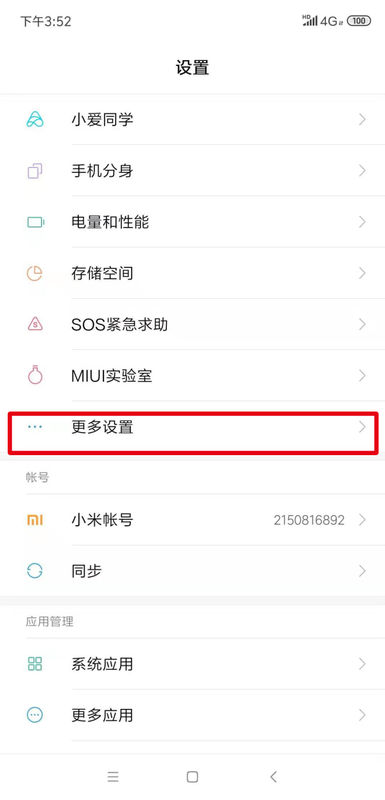
4、在【更多设置】中找到【手势及按键快捷方式】,点击进入
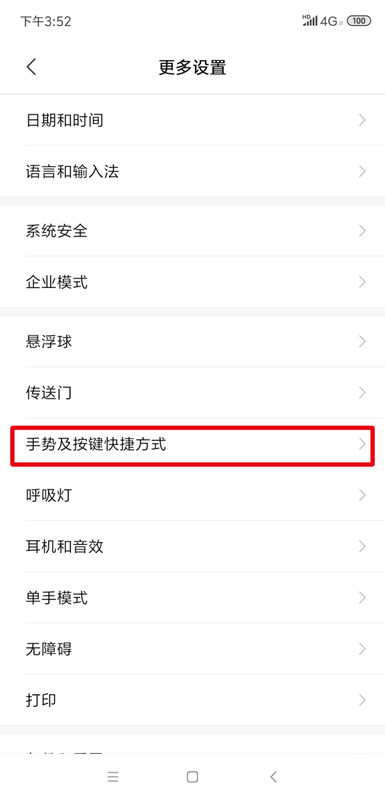
5、在【手势及按键快捷方式】中找到【截屏】,点击进入
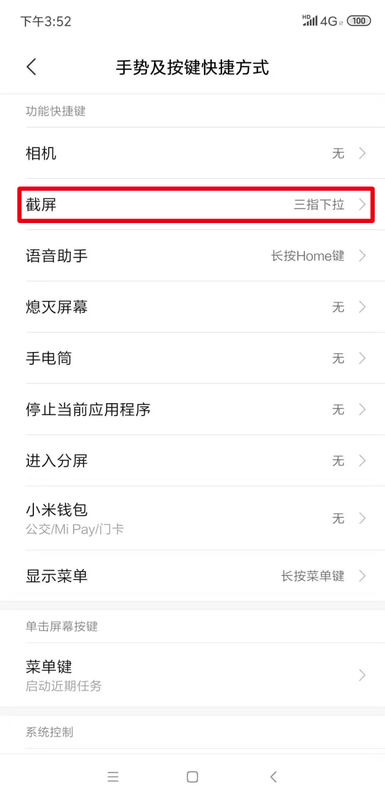
5、选择想要设置的快捷键方式,即可完成截屏的快捷键设置
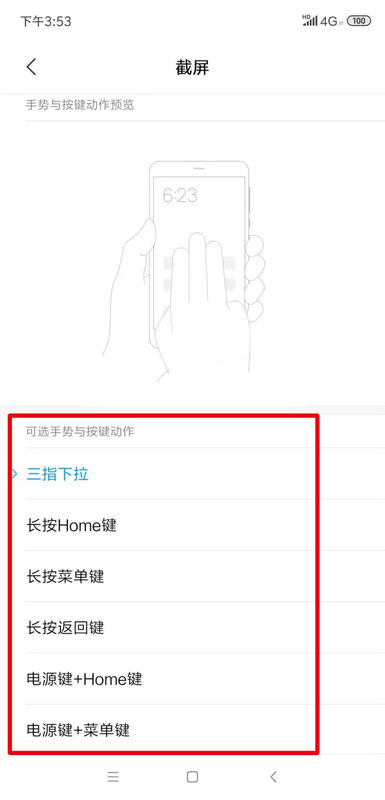
>>>红米k30价格多少钱<<<
>>>红米k30参数配置有哪些<<<
>>>红米k30和k30pro参数对比哪个好<<<
以上就是小编给各位小伙伴带来的红米k30怎么截屏的所有内容,希望你们会喜欢。更多相关教程请收藏乐呵呵网~
以上就是红米k30怎么截屏的全部内容,望能这篇红米k30怎么截屏可以帮助您解决问题,能够解决大家的实际问题是乐呵呵网一直努力的方向和目标。